Как закачать игру на планшет без сим карты
Как настроить Плей Маркет: регистрация, настройка и как скачивать
При покупке телефона или планшета в магазине вам обязательно предложат помочь (естественно за деньги) зарегистрироваться в Плей Маркете. В этой статье вы узнаете как самостоятельно создать аккаунт в Google и для чего он нужен, не заплатив ни копейки.
- Вы получаете доступ к более 1,5 млн программ для вашего андроид устройства и возможность скачивать приложения для андроида
- Поскольку андроид – это разработка Google, то вы получаете доступ ко многим очень удобным сервисам. Можете узнать про виртуальную флешку на 15 Гб от Google в статье:
Разработчик:
Google LLC
Если у вас на устройстве не установлен Play Market и вы ищете как его установить, такое часто бывает с китайскими устройствами, то вы можете скачать его по ссылке ниже. Там же вы найдете инструкцию по установке 🙂
Google Play Market
Разработчик:
Google LLC
Фактически, это та же регистрация в почте Gmail. Поэтому вы можете зарегистрироваться в Плей Маркете, как на компьютере, так и на самом андроиде. Мы разберем оба варианта создания аккаунта.
Как зарегистрироваться в Плей Маркете с компьютера
Как зарегистрироваться в Плей Маркете на андроид устройстве (телефоне, планшете)
Найдите значок Play Маркет, он может находиться на рабочем столе либо ищите в меню вашего андроид.
Открывается «Добавить аккаунт Google», нажмите «Новый» (если у вас уже есть почта от Gmail, нажмите «Существующий» и введите свои логин и пароль). На следующей странице введите Имя и Фамилию и нажмите стрелочку вправо.
Придумайте себе логин, он же будет адресом вашей почты. На следующей странице придумайте пароль. Он должен быть надежным, желательно, чтоб присутствовали и буквы и цифры, и нажмите стрелочку вправо.
Для того, чтоб вы могли восстановить свой аккаунт, если забудете пароль, нажмите «Настроить параметры». Здесь введите номер телефона и дополнительный адрес электронной почты (если есть) и нажмите стрелочку вправо.
Далее примите соглашение и введите капчу (цифры или буквы на картинке). В следующем меню вам предлагают подвязать социальную сеть Google+ (аналог ВКонтакте). Эту настройку можно будет сделать позже, поэтому сейчас нажмите кнопку «Не сейчас».
В магазине приложений Плей Маркет есть платные приложения и игры, и если вы планируете скачивать приложения для андроида за деньги, то на следующей странице нажмите «Добавить кредитную карточку», где нужно ввести данные вашей карты. Если же вы решили обходиться бесплатными приложениями (либо скаченными с других ресурсов), то нажимайте «Не сейчас». В любом случае, привязать свою карточку вы сможете в любой момент в настройках Плей Маркета.
Совет: если вы не пользуетесь какими-то из предоставленных сервисов, лучше уберите галочки – будете получать меньше спама. Все эти настройки вы можете поменять позже.
Нажимаем стрелочку вправо и попадаем на главную страничку Play Market, и на этом вопрос: как зарегистрироваться в плей маркете, закрыт, поэтому можем разбирать как настроить Плей Маркет.
В первую очередь нужно настроить обновление приложений, только когда вы находитесь в сети Wi-Fi, что значительно сэкономит ваши средства на мобильный интернет. Это основная проблема людей, которые приобрели андроид устройство и не могут понять, куда деваются деньги со счета. Чтоб такой ситуации не случилось с вами, зайдите в настройки Плей Маркета.
Здесь выбираем «Автообновление приложений» и «Только через Wi-Fi».
Как настроить Wi-Fi на андроиде, какие удобства дает Вай Фай, и как найти ближайшие открытые точки доступа, а также проверить скорость вашего интернета вы можете узнать в статье: Как настроить Wi-Fi на андроиде
Остальные настройки не столь существенны, поэтому перейдем к навигации магазина.
Если провести по экрану пальцем вправо, то вы увидите список категорий приложений.
Справа от главной страницы находятся «Топ платных», «Топ бесплатных», «Бестселлеры» (как платные, так и бесплатные приложения), «Топ новых платных», «Топ новых бесплатных» и «Набирающие популярность». Естественно, самые интересные страницы – это «Топ бесплатных» и «Топ новых бесплатных» 😉
Если вы собираетесь скачивать приложения для андроида, названия которых знаете, то справа-вверху есть кнопка поиска. Советуем сразу установить себе антивирус. Какой антивирус выбрать, зачем он нужен и какие у него возможности (к примеру, в случае потери телефона, вы можете определить его нахождение с другого устройства, заблокировать, узнать номер телефона при смене сим-карты и многое другое), вы можете узнать в этой статье.
Как скачивать с Плей Маркета на андроид устройстве
При выборе приложения открывается его описание, скриншоты и отзывы, нажмите кнопку «Установить». Перед тем, как скачивать с Плей Маркета, проверяйте запрашиваемые разрешения приложений.
Как скачивать с Плей Маркета удаленно
В общем все. Теперь вы уже знаете как настроить Плей Маркет, как зарегистрироваться в Плей Маркете и как скачивать с Плей Маркета.
7 случаев, почему не работает Плей маркет на Андроиде и что делать в этих случаях
Google Play Market – программа, которой свойственны сбои в работе также, как и любым другим. Так как многие сторонние ресурсы зависят от ее работы, оставить без внимания данную проблему нельзя. В первую очередь стоит определить тип неполадки и ее первопричину.
Почему на телефоне не открывается Play Market: основные причины
К проблемам можно отнести следующее:
Первые 3 ошибки могут быть только на стороне пользователя. В причине последней вероятнее всего виновен сам сервис. Тут для определения стоит попробовать зайти в свой аккаунт с чужого смартфона. Если попытка не удалась, значит просто стоит подождать, пока разработчик устранит перебои в работе.

При наличии проблемы на стороне пользователя следует устранить неполадку работы в самом смартфоне. Тут предстоит перепробовать несколько способов, один из которых должен наладить функционирование приложения.
Что делать, если телефон не заходит в Google Play
Крайней мерой для смартфона на Android можно считать обращение к специалисту и полная перепрошивка устройства. Этот способ можно рассмотреть, если остальные варианты не подошли. Но, в большинстве случаев, пользователь сам справляется с проблемой.
Перезагрузка телефона
Часто это простое действие помогает вернуть работоспособность:
- перезагрузить устройство;
- переключить смартфон на несколько минут в режим полета
- режим «Полет»;
- через меню настроек «Беспроводные сети»;
- после этого нужно вернуть аппарат в обычный режим работы;
- перезагрузка самого Маркета;
- активные процессы;
- через раздел в настройках «Приложения»;
- после повторного открытия, должна начать работать без перебоев.
Обнуление настроек
Hard Reset для Android является вторым по степени радикальности шагом после перепрошивки аппарата. Этот метод действенен в 99% случаев. Перед его осуществлением стоит почитать инструкцию и сделать резервную копию, чтобы при первом запуске вернуть ранее сохраненные данные.

Прежде чем прибегать к описанному способу, пытаются вернуть работоспособность сервиса посредством очистки кэша и Services Framework. В обоих случаях принцип одинаковый: в меню настроек «Приложения» находят необходимую настройку, заходят и применяют опцию «Стереть данные» и «Очистить кэш». В разных моделях задачи могут звучать различно, но принцип действия одинаковый.
Повторно открыв, пользователю предлагается авторизация. Произведя ее, система должна заработать в своем обычном режиме.
Установка или удаление обновление от Плей маркет
Случается, после обновления программа перестает работать корректно. Если подобное произошло, верните предыдущую версию, работавшую стабильнее. Необходимо зайти в меню настроек, оттуда удалить обновления с помощью одноименной опции.
Важно: Следует попробовать установить обновления вручную или повторить установку уже произведенного обновления. Вероятно, оно просто загружено некорректно. Для подобной операции скачивается файл обновлений с расширением APK, который запускается из памяти телефона. От пользователя потребуется подтверждение запуска стороннего приложения.
Приложения, которые блокируют работу Гугл Плей
Самым распространенным блокирующим правильную работу Маркета, является приложение Freedom. Оно создано для совершения покупок в играх. Устранить неполадки возможно полным удалением данной программы или использование приложения Root Explorer. С его помощью в hosts удаляются строки, блокирующие действие сервисов.
Удаление старого аккаунта Google и установка нового
Перед осуществлением данной меры, нужно проверить, включен ли был Аккаунт Google во время попытки работы приложения. Это действие проводится из меню, где находится вкладка «Аккаунт Google». Его статус должен быть «Включен» или «On». Если нет, то необходимо его включить и проверить еще раз.

Если данный совет не помог, то в меню «Пользователь и аккаунты» выполняется его удаление и повторное создание. Для этого необходимо помнить адрес почты и пароль.
Ошибка подключения к интернету
Проблема банальна – решение просто. Попробуйте переподключить интернет соединение в смартфоне. Если используется wifi-роутер, то нужно перезагрузить и его для полной профилактики устранения.
Проверка правильности настройки даты и времени
Сбой даты или времени может повлечь за собой сбои в работе Google Play Market. Для этого лучше всегда держать включенной опцию синхронизации даты и времени по интернету. Именно это и стоит проверить в одноименном меню настроек системы «Дата и время».

Вывод
- Производители стараются выпускать новинки, предотвращающие возникновение каких-либо сбоев. Но устранить вероятность неполадки на 100% не получается, поэтому необходимо знать экстренные методы помощи.
- Перезагрузка аппарата и перезапуск – самые первые и базовые варианты.
- Если это не сработает, необходимо попробовать остальные варианты. Обращение к специалисту можно оставить, как крайнюю меру.
Предлагаем вам также посмотреть полезное видео о том, что делать, если не работает Play Market Google:
как войти, способы бесплатно скачать Play Market без регистрации
Play Market – это огромный каталог полезных приложений, увлекательных игр, популярной музыки и захватывающих фильмов. Google Play позволяет пользователям, имеющим смартфон с операционной системой Android, скачивать понравившиеся треки, фильмы и всевозможные программы. Не удивительно, что именно этот продукт Google так полюбился многим пользователям, ведь с его помощью можно значительно расширить функциональные возможности телефона или планшета. Однако не все хотят проходить полноценную регистрацию в приложении, намереваясь пользоваться всеми преимуществами Плей Маркета без личного аккаунта. Возможно ли это? Стоит подробно разобраться в данном вопросе.
Поводы использования без аккаунта
Существует множество причин, из-за которых создание учетной записи является проблематичным. Самыми основными из них являются:
- утеря пароля, вследствие чего невозможно получить доступ к аккаунту;
- действия разработчика, из-за которых доступ к учетной записи стал ограниченным;
- технические проблемы (сбои в работе приложения, ошибка системы и т.д.);
- недостаточно памяти на мобильном устройстве;
- на смартфоне отсутствует подключение к интернету;
- телефон не поддерживает Play Market (интернет-каталог приложений, игр, фильмов и музыки изначально разрабатывался для платформы андроид).
Как скачать
Разработчики смартфонов и планшетов на базе Android предусмотрели необходимость наличия на устройствах такого удобного приложения, как Play Market. В связи с этим при покупке нового устройства не нужно обращаться к специалистам с просьбой установки данного сервиса. Однако на некоторых моделях мобильных телефонов приложение все же может отсутствовать. При крайней необходимости можно скачать Плей Маркет бесплатно из официальных источников. Только в таком случае установка сервиса будет действительно безопасной и надежной. Сайтам с сомнительной репутацией доверять в таком вопросе не стоит.
ВНИМАНИЕ! Чтобы была возможность пользоваться всеми функциональными преимуществами онлайн-магазина без каких-либо ограничений, стоит все же создать учетную запись.
Если же имеются причины, из-за которых процесс регистрации личного кабинета не представляется возможным, то пользователи могут завести Плей Маркет без аккаунта. Зачастую в таком случае установка самого онлайн-магазина не требуется.
Использование без авторизации
Пользоваться Плей Маркетом и скачивать различные приложения и программы можно без регистрации. Эта процедура хоть и немного отличается от стандартной, доступной после авторизации, но все же она является такой же простой и понятной каждому. Стоит отметить, что существует несколько способов, позволяющих без аккаунта скачивать контент из Google Play.
Способ №1. С помощью АРК Downloader
Для того чтобы беспрепятственно скачивать файлы из Google Play, нужно выполнить следующее:
1) с другого устройства следует написать в поисковой строке браузера запрос: «АРК Downloader» и пройти по безопасной ссылке для скачивания (ориентироваться нужно преимущественно на те сайты, которые появляются на первых строках при поиске);
2) пройдя по ссылке, необходимо в пустую строку вставить ссылку на приложение из Плей Маркета, которое хочется скачать;

3) нажать на кнопку «Generate Download Link»;
4) сервис за несколько минут скачает файл и выдаст ссылку для его загрузки;
6) после успешной передачи данных USB-кабель можно отключить;
7) далее из списка скачанных файлов с помощью файлового менеджера (если не удалось найти самостоятельно) нужно найти загруженный АРК-файл и кликнуть на него;
8) на данном этапе система предложит установить приложение, нажав на соответствующую кнопку. Файл в течение пары минут установится на смартфон.
После этого можно свободно пользоваться приложением, просто кликнув на соответствующую иконку на экране мобильного.
ВНИМАНИЕ! Таким способом можно скачивать только те программы, которые имеются в Google Play в бесплатном доступе. Платные приложения и игры установить не получится. И также важно учитывать тот факт, что данный способ скачивания является легальным и не имеет ничего общего со взломом либо пиратством.
Способ №2. С помощью APK-Dl
Данный способ окажется полезным, если нужно установить какое-либо приложение из Google Play на ноутбук или компьютер. Для этого потребуется:
Такая легкая последовательность действий поможет пользователям перейти в источник, позволяющий скачивать приложение из онлайн-магазина даже без создания учетной записи. Помимо конкретного запрашиваемого приложения, пользователи могут увидеть весь список игр и программ на главной странице ресурса (для этого достаточно кликнуть на название сайта в верхней левой части экрана).
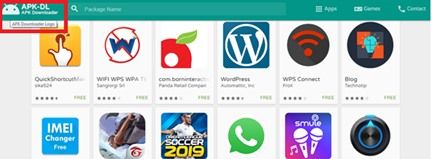
ВАЖНО! Чтобы перейти на данный ресурс безошибочно, не спутав его ни с каким другим, желательно все же изменять ссылку на конкретное приложение из Play Market, как было описано выше. Так, пользователь может быть уверен в том, что использует надежный источник для скачивания программ.
Способ №3. С помощью Аpkpure
С помощью этого способа также можно скачать интересующую программу (даже без входа в Гугл Плей).
Все, что потребуется:
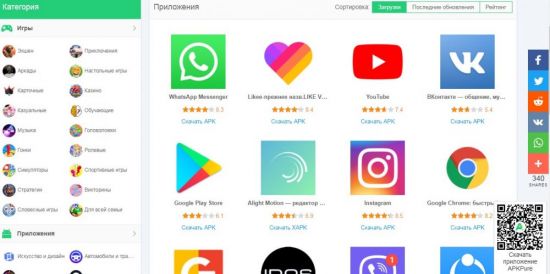
Данный Интернет-ресурс позволяет скачивать только последние версии игр и приложений.
Способ №4. С помощью APKMirror
Данный способ очень похож на предыдущий. Главное различие этих двух ресурсов в том, что с помощью APKMirror можно скачать даже устаревшие версии игр и приложений.
Это может быть очень выгодно, если, например, пользователя не устраивает обновленный интерфейс какого-либо приложения или новые функции. Чтобы загрузить нужный файл, понадобится:
- в поисковой строке браузера указать «apkmirror»;
- перейти по первой ссылке на официальный ресурс;
- на боковой панели справа будет располагаться список приложений из Play Market. Чтобы их скачать, нужно нажать на значок загрузки, имеющийся у каждого приложения. При скачивании нужно выбрать место, куда будет загружаться файл.
Возникли сложности? Напишите об этом в комментариях и мы постараемся вам помочь.
А если статья оказалась вам полезной, не забудьте поставить лайк!


Так можно ли полноценно пользоваться планшетом без СИМ карты?
- Для просмотра информации в интернете
- Для просмотра фильмов, сериалов, мультфильмов
- Для общения с близкими, друзьями, коллегами
- Для работы с офисными программами (текстовый редактор, электронные таблицы).
- Для ведения личного списка дел, распорядка дня, создания заметок
Интернет на планшете
Если в планшете нет симки, это не значит, что вы полностью отрезаны от сети интернет. Есть как минимум два доступных способа подключения к глобальной сети без SIM.
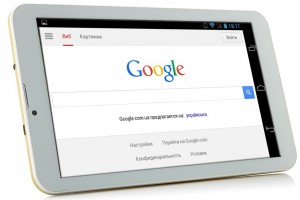
- Воспользоваться встроенным Wi-Fi, которые есть в любом планшете. К беспроводной Wi-Fi сети можно подключиться дома, если у вас подключен интернет к компьютеру или ноутбуку, и модем поддерживает беспроводную сеть. Либо поймать бесплатный WiFi в различных заведениях. Это могут быть рестораны, бары, кафе, гостиницы, библиотеки, и т.д.. Кстати, если у вас есть смартфон, его вполне можно использовать как точку доступа (модем). Достаточно включить на нем передачу мобильных данных и вай-фай, и подключиться к этой сети через планшет.
- Также можно приобрести 3G USB модем, который необходимо подключить к планшету через OTG кабель, вставить в этот модем сим-карту, настроить на планшете интернет и пользоваться. Детальнее о подключении к интернету по WiFi или 3G можете почитать в этой статье.
Когда вы получите доступ к интернету одним из вышеописанных способов, вы сможете просматривать любые сайты через браузер планшета, просматривать почту, скачивать через Google Play приложения, игры. Там же вы сможете скачать на планшет офисные программы, органайзеры для ведения дел, заметок и т.д.

Также сможете качать или смотреть онлайн фильмы, сериалы или мультики. Подробнее о том, как и где смотреть/скачивать все это добро, написано здесь.

Общение с помощью планшета
Отсутствие СИМ-карты могут компенсировать программы для общения, для работы которых требуется доступ к интернету.
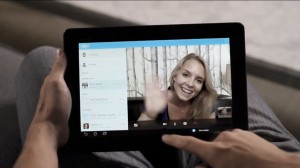
К таким программам можно отнести:
Также для общения можно воспользоваться приложениями социальных сетей, например ВК и Одноклассники. Это удобные, упрощенные версии социальных сетей, адаптированные специально для мобильных устройств.
Планшет без интернета
Возможно, прочитав все это, у вас может сложиться впечатление, что планшету для работы обязательно необходим доступ в интернет. Это не так. Без интернета вы не сможете пользоваться лишь определенными возможностями. Например, скинуть на планшет фильм, приложение или игру можно через компьютер, скачав приложение вначале на ПК, а затем перекинув его на планшет, используя флешку или USB кабель. Подробнее о загрузке файлов (игр, приложений, фильмов) на планшет читайте здесь.
Для работы с офисными приложениями также не нужно подключение к интернету. Достаточно заранее установить на планшет необходимые программки.
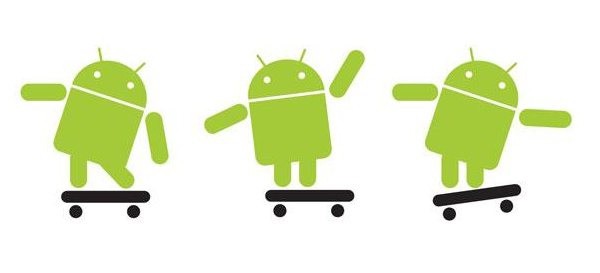
Создаем аккаунт Google
Для того чтобы воспользоваться двумя способами, которые будут рассмотрены далее, вам потребуется наличие аккаунта Google. Если он у вас имеется, то половина проблем решена, и вы сможете безо всяких трудностей закачать игры на планшет Андроид. Если же нет, то следует перейти на своем устройстве по ссылке «Настройки» - «Аккаунты и синхронизация» и выбрать пункт «Добавить аккаунт». Система спросит у вас, хотите ли вы добавить уже существующую учетную запись или же новую. При создании записи потребуется ввести свои имя и фамилию, желаемый логин, который будет адресом вашего электронного ящика в сервисах Google. Сразу же стоит заметить, что в случае занятости выбранного логина, а также если он составляет менее 6 или больше 30 символов, будут предложены варианты имени, сходные с указанным ранее. После этого вводится надежный пароль с подтверждением, причем система сама определит его сложность и отразит ее на шкале соответствующим цветом и комментарием. Последний пункт регистрации – указание информации для восстановления забытого пароля: выбор одного из секретных вопросов и ответа на него, а также указание дополнительного e-mail адреса. После этого следует нажать кнопку «Создать».
Качаем игры с Google Play Маркет
Теперь, когда аккаунт создан, самое время поговорить о том, как и, самое главное, где закачать игры на планшет. Для владельцев устройств на платформе Android создана такая замечательная система, как Google Play Маркет. Для того чтобы войти туда, следует найти на своем планшете иконку с этим названием (обычно она находится в разделе «Приложения» или на одном из экранов устройства). При первом входе вы соглашаетесь с условиями использования сервиса, нажав соответствующую кнопку, и попадаете на главную страницу.
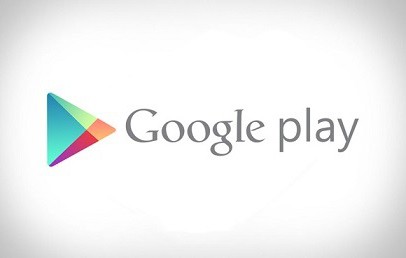
Вверху экрана находятся ссылки, нажав на которые, можно попасть в определенный раздел, где собраны интересующие вас программы. Также вверху есть строка поиска, где можно ввести точное название того, что вас интересует. Выбрав то, что вам нужно, из списка или через поиск, заходите на страницу с информацией о приложении и отзывами о нем и нажимайте кнопку «Установить», после чего автоматически начнется процесс закачки, а после его окончания высветится соответствующее уведомление. Теперь вы знаете, как закачать игры на планшет, когда под рукой есть только устройство на базе Android, подключенное к Интернету. Следует отметить, что в данном случае рекомендуется подключение к сети через Wi-Fi или безлимитный тариф мобильного Интернета.
Как скачать игры с использованием Google Play Web Store?
Если по каким-то причинам вам неудобно искать, сидя с планшета, нужные приложения в Play Маркет, на помощь придет этот способ. Необходим компьютер с доступом в Интернет. Для установки нужных программ следует зайти на сайт Google Play под аккаунтом, авторизованным на устройстве. После того как вы нашли нужное для скачивания приложение, следует нажать кнопку «Установить» и подождать, пока определятся устройства, на которых выполнен вход в аккаунт. После этого нужно выбрать то, на которое следует установить программу, и нажать кнопку «Install». Если вы все сделали правильно, на устройстве, если оно подключено к сети, начнется автоматическая загрузка приложения. Так же, как и в случае загрузки с мобильной версии, здесь рекомендуется Wi-Fi подключение и безлимитный мобильный Интернет. Таким образом вы сможете закачать бесплатные игры на планшет безо всяких усилий.

Многие владельцы Android-устройств являются активными пользователями торрент-трекеров, где можно найти гарантированно безопасные приложения как для планшета, так и для смартфона. И для таких людей становится актуальным не вопрос, касающейся процесса скачивания, а проблемы, связанные с установкой приложения на свой гаджет. Ведь тут все придется делать вручную. Но как?
Установка приложений из файлов формата .apk
Вопреки опасениям новичков и «чайников», в таком способе нет ничего сложного: файл данного формата копируется на карту памяти устройства и открывается либо с помощью установленного файлового менеджера, как EStrongs, либо специальных приложений наподобие AppInstaller.
Можно устанавливать приложения и через компьютер, подключив к нему Android-устройство. Для этого на компьютер ставится программа InstallAPK, через USB-шнур подключается смартфон или планшет. Через запущенную программу выбирается и запускается нужный файл, после чего начинается процесс его установки на устройство. Теперь вы знаете не только о том, как закачать игры на планшет, но и как правильно их установить, если они загружены в формате .apk, а не автоматически через сервис Google Play.
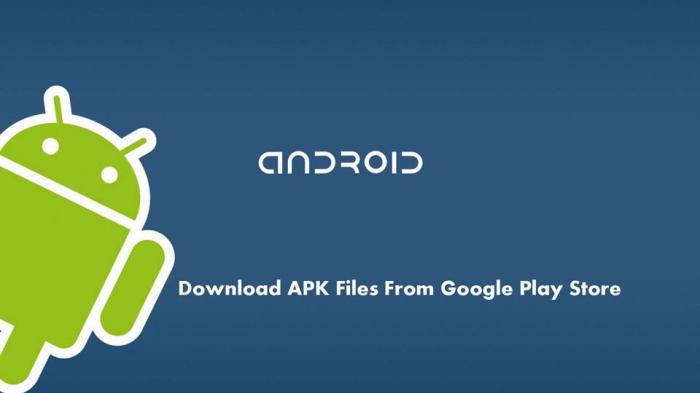
Установка игр с кэшем
Самостоятельный процесс установки таких игр многим кажется высшим пилотажем. Если вы качаете игру с Play Маркета, система сама автоматически докачивает и устанавливает кэш – дополнительные файлы, не поместившиеся в файл .apk. После прочтения этого описания вам будет понятно не только то, как закачать игры на планшет со своего компьютера, но и как установить их, если вместе с основным установщиком предлагаются еще и дополнительные материалы.
Для этого необходимо сделать следующее: скачать сам файл и кэш, запакованный в архив .rar или .zip, подключить устройство к компьютеру, открыть архив и находящуюся в нем папку переместить по адресу: sdcard/Android/data или же sdcard/Android/obb. Путь для кэша, как правило, указан в месте, где вы скачивали игру. Если указанной папки не существует, то нужно ее создать. Затем .apk файл скачивается на карту памяти, и после отключения устройства его запускают, чтобы установить игру.
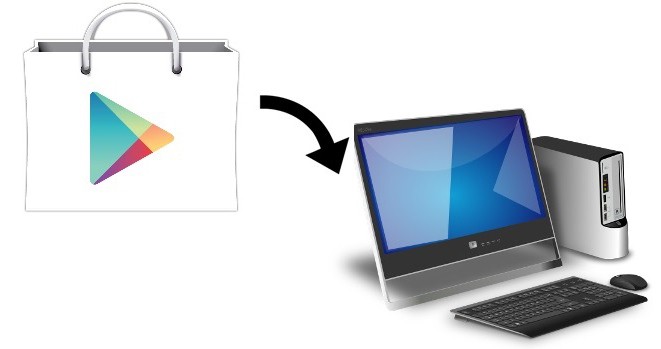
Как удалить ненужные игры?
Несмотря на то, что ранее мы рассматривали различные способы того, как закачать игры на планшет бесплатно, расскажем и о вариантах удаления уже ненужных приложений:
Планшет — удобный гаджет, который отлично подходит для просмотра фильмов, серфинга в Интернете и игр. Операционная система Android дает возможность без особых трудностей устанавливать любые приложения на устройство. Для закачки игр на планшет можно использовать его стандартный функционал или компьютер.
Через компьютер
Рассмотрим доступные варианты.
Google Play
Магазин для Андроида от Google является лучшим сервисом для установки бесплатных и платных приложений. Чтобы скачать игру на планшет через компьютер, необходимо:

- Ввести адрес электронной почты и пароль. Учетная запись должна совпадать с той, которая используется в Google Play на планшете.
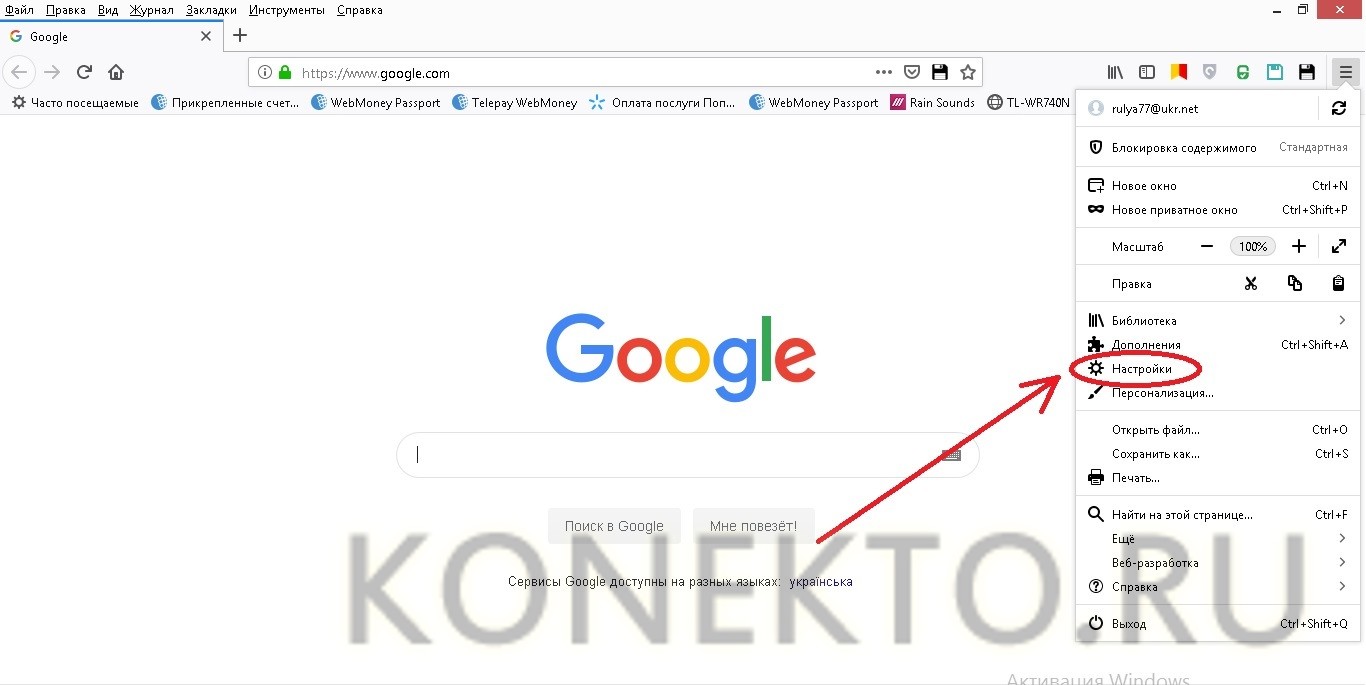
- Найти интересующую игру и кликнуть на ее значок, чтобы перейти на страницу приложения.
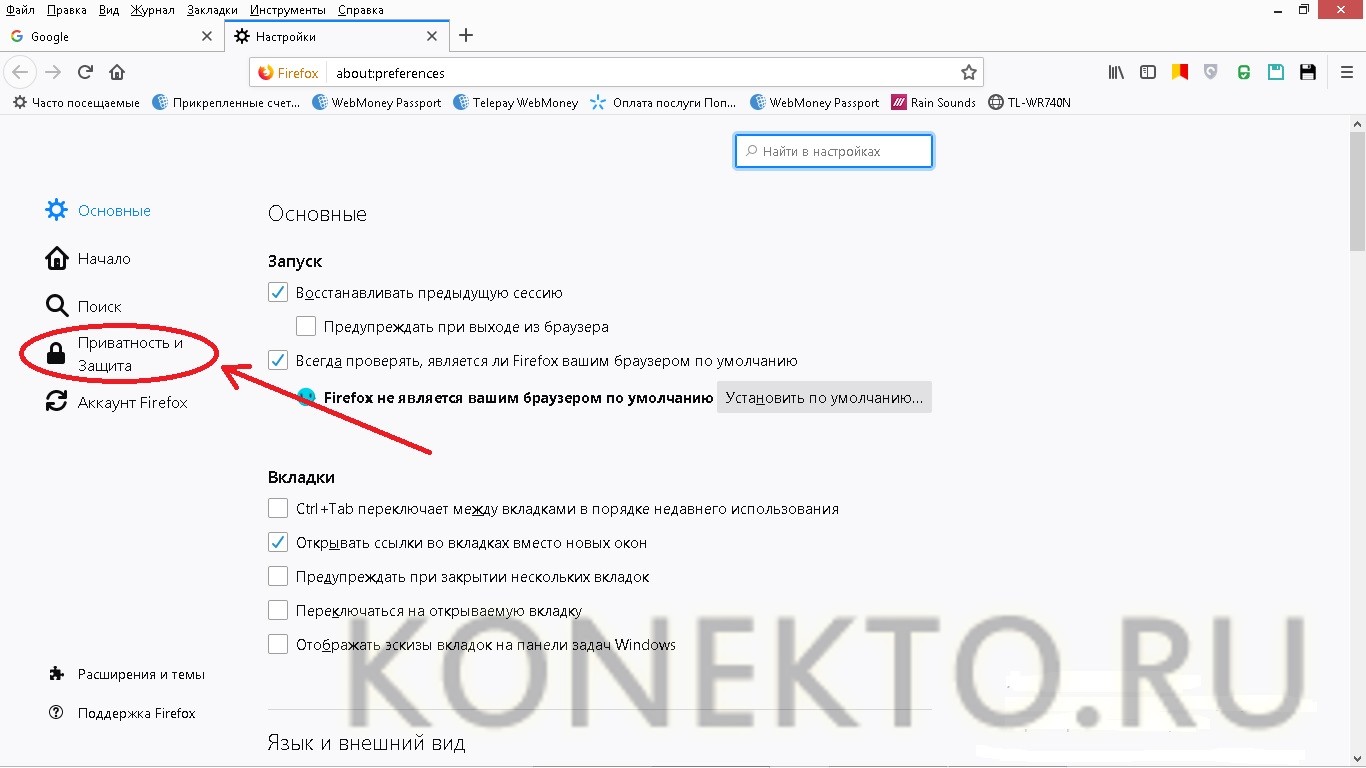
- Нажать на кнопку «Установить». Игра будет работать, если присутствует уведомление с текстом «Приложение совместимо с вашим устройством».
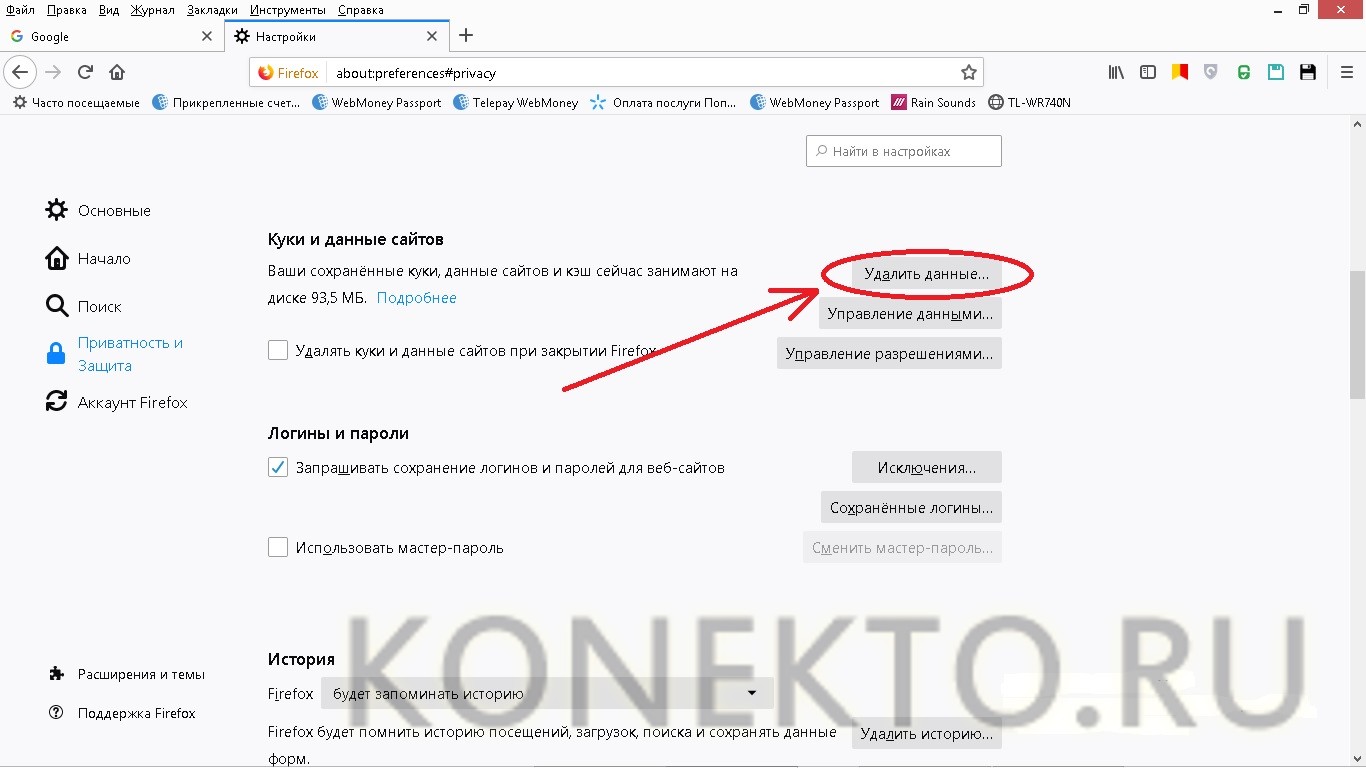
- В открывшемся окне выбрать свой планшет из списка гаджетов и кликнуть «Установить». Игра будет автоматически скачана, когда устройство подключится к Интернету.
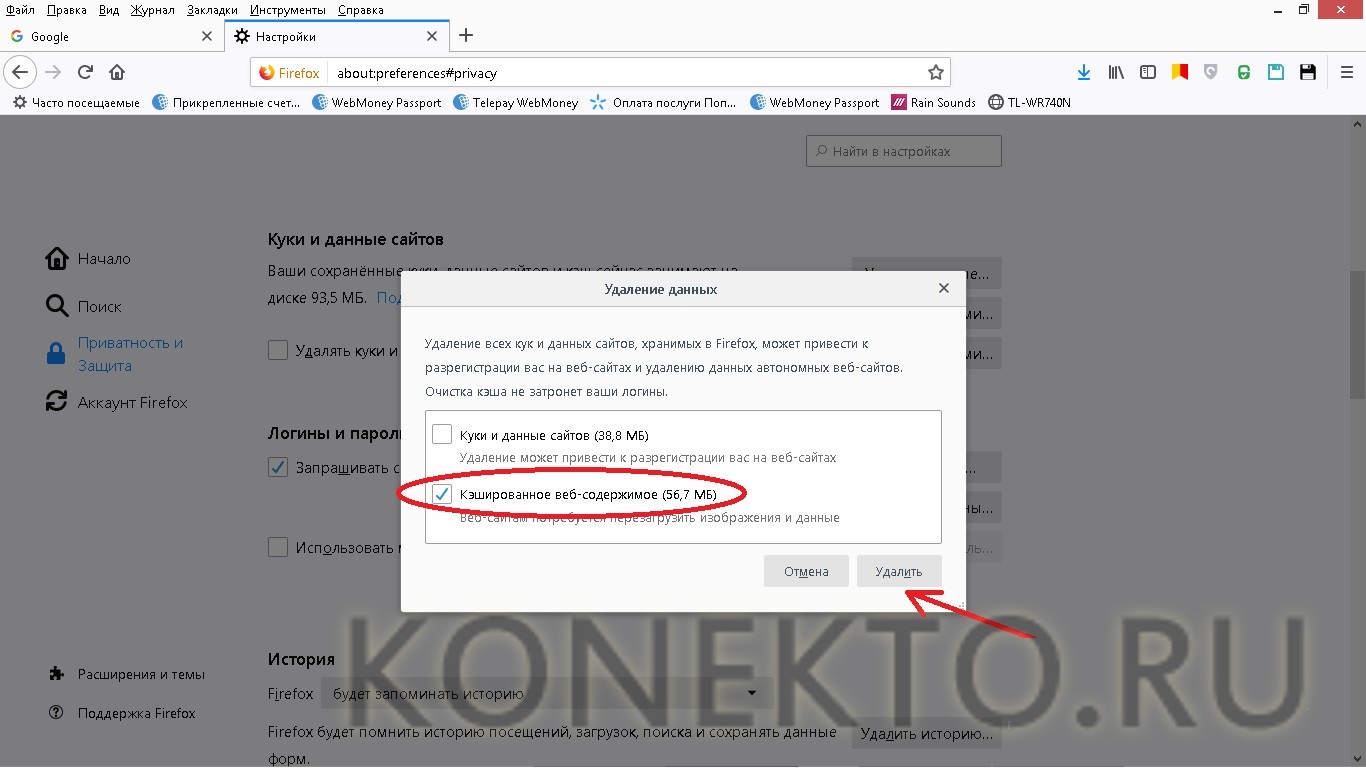
- Проверить, какая электронная почта используется в аккаунте Google Play на планшете (для пункта №3), можно, запустив приложение на гаджете и нажав на значок в виде 3 горизонтальных полосок.
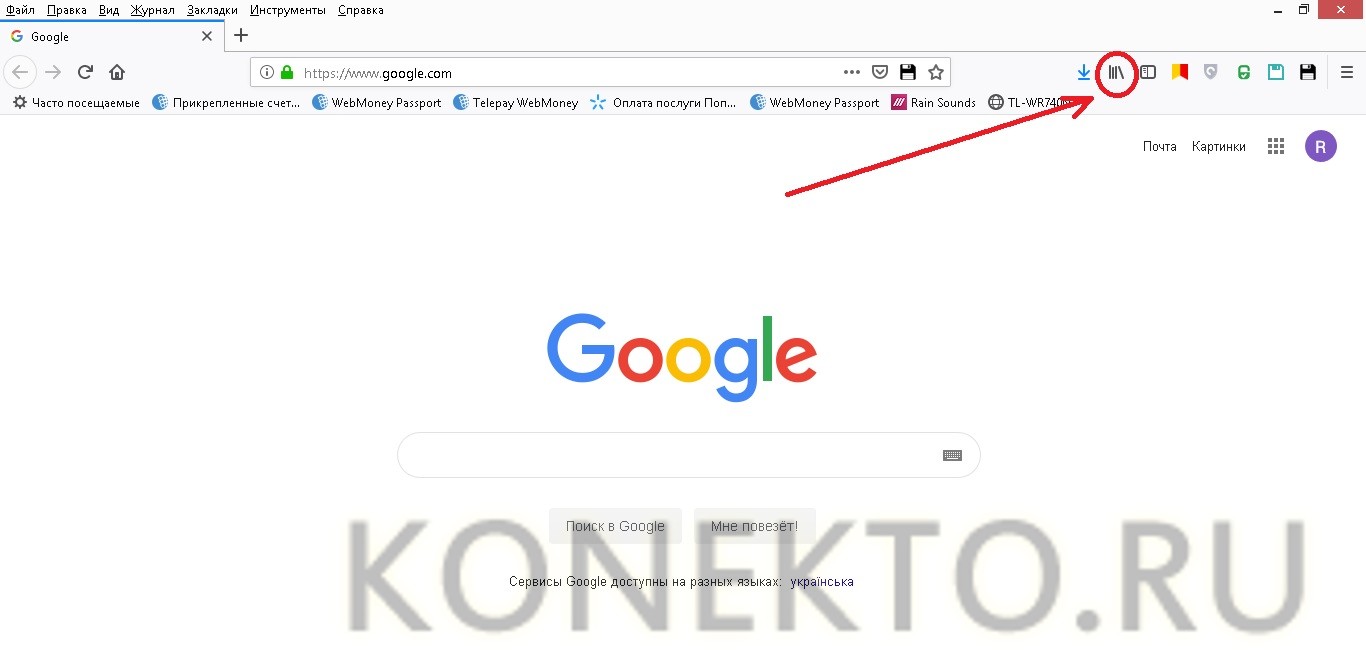
На заметку: если у вас пропал мобильный, узнайте, как найти потерянный телефон.
Загрузка APK-файлов через USB
Игры на планшет — это файлы в формате APK. Их можно сохранять на компьютер через браузер и после загружать на свой гаджет при помощи USB-кабеля. Чтобы сделать это, следует:
- Открыть браузер на ПК. Ввести в адресную строку название игры и добавить фразу «скачатьapk», чтобы искать файлы подходящего расширения. Нажать на кнопку поиска. Перейти на один из предложенных сайтов.
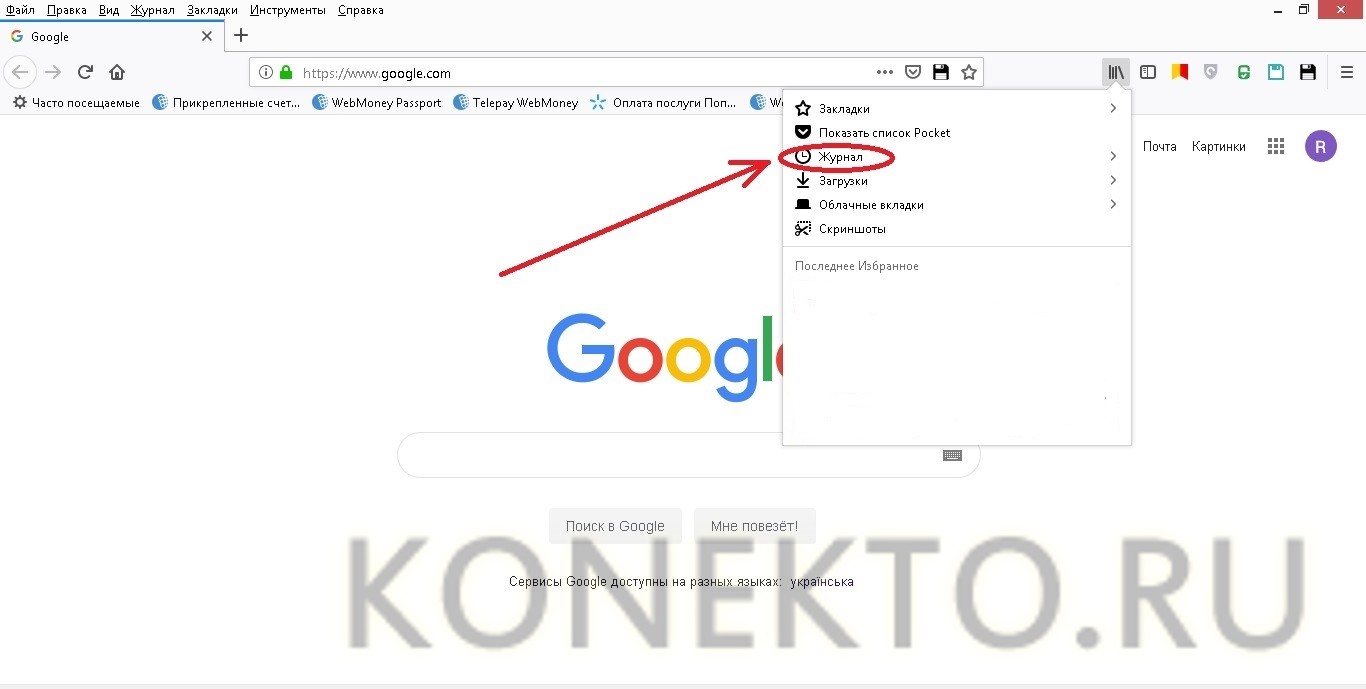
- Нажать на кнопку скачивания («Download APK») и указать папку на компьютере для сохранения файла.
- Подключить планшет к ПК через USB. Скопировать установочный файл игры на устройство (желательно в отдельную папку) — перетащить при помощи мыши либо использовать последовательно комбинации Ctrl +C и Ctrl +V.
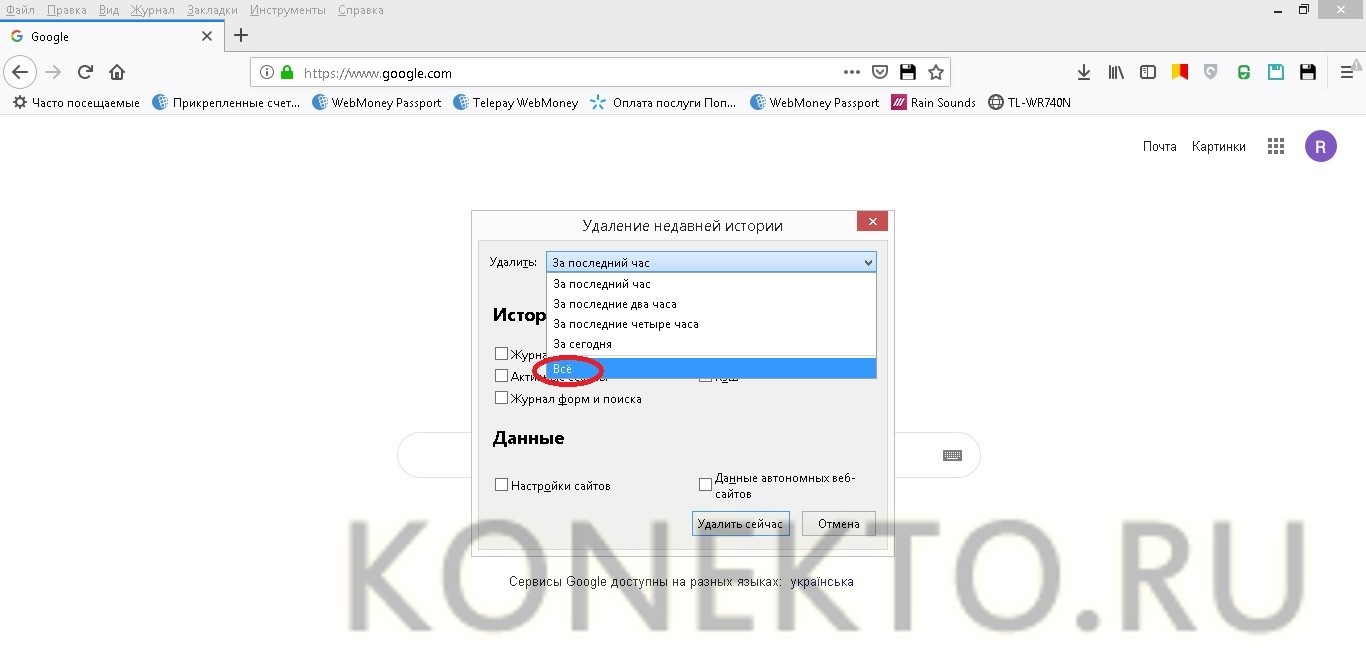
- Найти игру на планшете, используя «Проводник». Следует искать в папке «APK».

- Нажать на иконку установочного файла. После автоматической проверки безопасности кликнуть «Продолжить».

- В следующем окне нажать «Установка». Планшет уведомит владельца об окончании процедуры, и приложение станет доступным для запуска (кнопка «Открыть»).

На заметку: чтобы воспользоваться полным функционалом сервисов от Google (YouTube, Gmail и т.д.), узнайте, как войти в аккаунт Гугл.
Без компьютера
Рассмотрим доступные варианты.
Play Market
Для установки бесплатных игр на планшет рекомендуется использовать официальный магазин для Андроида — Play Market. Если там найти интересующее приложение не удалось или разработчик ограничил доступ к контенту в определенном регионе (невозможно скачать программу или обновление к ней), тогда следует переходить к способу, рассмотренному ниже.
Для установки игры через Play Market нужно:
- Войти в магазин на планшете, нажав на его значок.

- Перейти в категорию «Игры». Найти подходящее приложение и кликнуть на его иконку.

- На открывшейся странице с описанием нажать на кнопку «Установить». Кликнуть «Принять» во всплывающем окне, чтобы начать закачку на планшет. Предварительно следует ознакомиться с условиями (к каким данным будет открыт доступ игре).

- После завершения установки появится кнопка «Открыть». Это будет значить, что приложение готово к работе.

На заметку: если вы хотите смотреть фильмы на планшете, узнайте, как скачать видео на Айпад.
Через браузер на планшете
Play Market — наиболее надежный и безопасный сервис для загрузки игр, однако в официальном магазине присутствуют определенные ограничения. Обойти их можно, скачивая бесплатные игры для планшета при помощи браузера. Этот способ связан с рисками — устройство может быть заражено различными вирусами через приложения от непроверенных разработчиков.
Чтобы закачать игру, понадобится:
- Запустить браузер на планшете (стандартный или установленный вручную ранее).

- Ввести в адресную строку название игры, добавить в конце «скачатьapk» и выполнить поиск. Перейти на один из сайтов, предложенных в выдаче.


- Операционная система планшета проверит файл на наличие вредоносного ПО. После этого необходимо кликнуть «Продолжить» и «Установка».

- Когда инсталляция завершится, появится соответствующее уведомление, и игру можно будет запустить при помощи кнопки «Открыть».

Совет: скачайте самый лучший антивирус для Андроида, чтобы защитить свой гаджет от вредоносных программ.
Подводим итоги
Читайте также:


